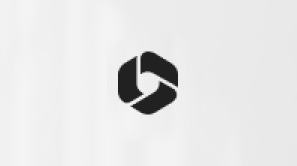開始使用 Microsoft Loop
Microsoft Loop 是一種轉換式共同建立體驗,可將跨您的工具和裝置的團隊、內容和工作集合在一起。 Microsoft Loop 結合功能強大且彈性的畫布與可攜式元件,可在應用程式間自由移動並保持同步,讓團隊可以一起思考、規劃和創建。
若要開始使用,請移至 Loop 首頁,從 範本開始。您可以在這裡找到實用的 Loop 行動裝置 App 指引。 如果您是 IT 系統管理員,請查看指示以為貴組織啟用 Loop。

Loop 的三個元素
Loop 元件是可攜式內容,可在所有共用位置保持同步。 元件可讓您在 Loop 頁面或聊天、電子郵件、會議或文件的工作流程中共同作業。 它們可以是清單、表格、記事等,您隨時都可以在您慣用的應用程式 (例如 Microsoft Teams、Outlook、Word、Whiteboard 和 Loop 應用程式) 中使用最新資訊。
Loop 頁面是 Loop 應用程式中彈性的畫布,您可以將人員和您的所有元件、連結、工作和資料整合在一起。 Loop 頁面一開始可能很小,再持續擴大,以符合您構想的大小。 Loop 頁面可以透過連結或內嵌的 Loop 元件,跨 M365 應用程式共用。
Loop 工作區是共用的空間,可讓您和您的團隊查看及將專案中所有的重要項目分組,讓您輕鬆掌握每個人正在處理的工作近況,並追蹤朝向共同目標的進度。
如何在其他應用程式中使用 Loop 元件?
Microsoft Teams、Outlook、Word 網頁版、Whiteboard 目前都支援 Loop 元件。 請選擇下列其中一個連結以深入了解:
Microsoft Teams
關於 Microsoft Teams 中 Loop 元件的優先事項
Outlook
OneNote
Word 網頁版
在 Microsoft Word 網頁版中使用 Loop 元件
白板
準備好試用了嗎?
立即開始使用 Loop,方法是在 loop.cloud.microsoft 使用您的個人或公司帳戶登入,或從 Loop範本開始。
想要提供意見反應嗎?
在此預覽期間,我們希望聽到您的意見,以協助改善您的體驗,因此請在應用程式中將您的意見反應傳送給我們,協助我們塑造這個旅程。
在右下角,選取 [說明] > [提供意見反應]。
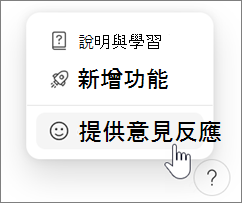
在 Android 或 iOS 上,點選左上方的個人資料圖片,以尋找 [說明與意見反應]。
已知問題
Loop 有幾個已知問題。 我們將會在發現並修正問題時持續更新此頁面。
Microsoft Loop 不支援來賓或外部使用者的外部共用; 建置這些功能的計劃正在進行中。
如果您看到「我們無法儲存迴圈工作區和您已建立的頁面」錯誤,請嘗試下列步驟:
使用具有個別Microsoft帳戶) 之 Loop 的可能解決方案 (:
-
您需要使用您的 Microsoft 帳戶登入 outlook.com。 一旦登入之後,就可以在下次嘗試使用 Loop 時,設定 Loop 需要從 Outlook 取得的所有項目。
可能的解決方案 (搭配公司或學校帳戶使用 Loop) :
-
您必須有與您的組織識別碼相關聯的 Exchange Online 信箱。 在您佈建 Exchange Online 信箱並登入一次之後,就可以在下次嘗試使用 [Loop] 時,設定 Loop 需要 Exchange Online 的所有項目。 請與您的 Microsoft 365 系統管理員或技術支援中心合作,確保您有作用中的 Exchange Online 信箱。
-
您必須至少讀取貴組織 SharePoint 在線根網站的存取權。 我們正在開發長期解決方案,讓未來不需要這個。 在那之前,請與您的 Microsoft 365 系統管理員或技術支援中心合作,確保您至少擁有根網站的讀取存取權。
常見問題集
您可以使用網頁、iOS 和 Android 上的 Loop 應用程式。
您可以在 Teams、Outlook、Microsoft Word 網頁版和 Whiteboard 中使用 Loop 元件。
Loop 不會在公開預覽期間花費任何金額。 在公開預覽期間有一些限制,您可以 在這裡深入瞭解。
請參閱我們的部落格中的指示: 瞭解如何啟用Microsoft循環應用程式。
您可以在 loop.cloud.microsoft 存取所有 Loop 工作
附註: Loop 工作區和元件有助於Microsoft雲端儲存空間,如果您超出儲存配額,可能就無法傳送或接收電子郵件。 深入了解。
元件
-
若要刪除 Loop 元件,請開啟 Loop 行動裝置 App 或移至 loop.cloud.microsoft ,然後流覽至您要刪除的元件。
-
選取頁面頂端的 [更多],然後選取 [刪除]。
提示:
-
若要還原已刪除的元件,請從工作區中的任何其他頁面開啟回收站,然後選取 [更多] 然後 [還原]。
-
若要清空回收站,請選取 [回收站] 頁面頂端的 [全部清空]。
-
Loop 工作區和元件有助於Microsoft雲端儲存空間,如果您超出儲存配額,可能就無法傳送或接收電子郵件。 深入了解。
工作區
-
若要刪除 工作區,請移至 loop.cloud.microsoft ,然後選取 [網格線檢視]。
-
在您要刪除的工作區上選取 [更多],然後選取 [刪除]。
注意: 刪除后,就無法還原工作區。
需要其他協助嗎?
想要詢問或回答有關 Microsoft Loop 的問題嗎? 要與使用 Loop 的其他人聊天嗎? 在這裏瀏覽 Microsoft Answers 社群 Microsoft Loop!
連絡客戶支援
如需Microsoft帳戶和訂閱的說明,請瀏覽 帳戶 & 帳單說明。
如需技術支援,請移至 連絡Microsoft支援人員,輸入您的問題,然後選 取 [取得協助]。 如果您仍需要協助,請選取 [ 連絡客戶支援] 以路由至最佳支持選項。
透過連絡我們的支援小組,探索系統管理員如何取得 Microsoft 365 商務版訂閱的協助。